文章詳情頁
Win10無線適配器或訪問點有問題怎么辦?
瀏覽:137日期:2022-09-27 09:34:21
最近有Win10用戶反映,電腦提示無線適配器或訪問點有問題,導致網絡無法正常連接,這讓用戶非常的煩惱。那么,Win10無線適配器或訪問點有問題怎么辦呢?接下來,我們就一起往下看看Win10無線適配器或訪問點有問題的解決方法。
方法/步驟
一、可能電腦的無線適配器的問題
1、點擊右下角WiFi連接自己的網絡,輸入正確密碼,確定,連接不成功一般會出現“問題疑難解答”提示操作(或者打開網絡與共享中心,再點擊更改適配器設置,鼠標右擊“無線網絡連接”進行診斷操作),就會解決問題。
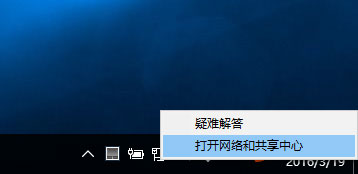
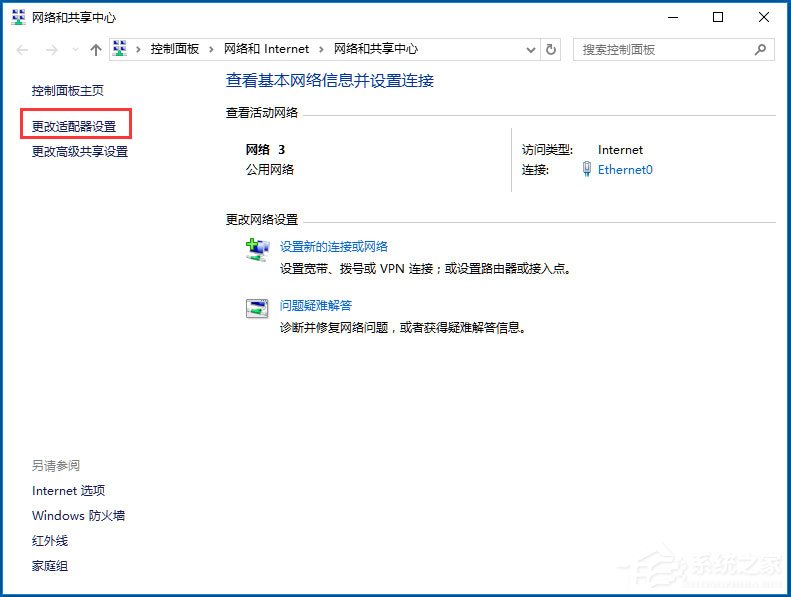
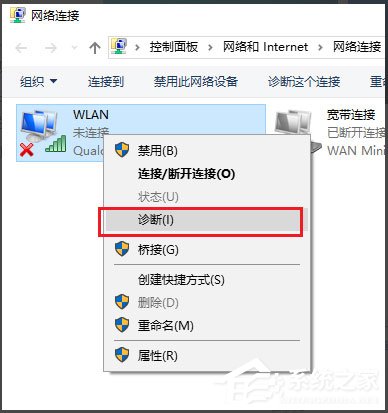
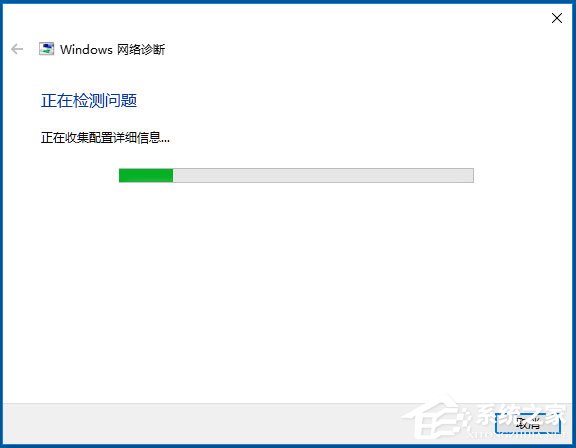
二、網卡驅動可能需要更新更新
1、開始-控制面板-系統與安全-Windows Update-更改配置-選擇檢查更新(推薦),這個更新可以不操作;

2、然后更新網卡驅動,一般要連接有線寬帶,鼠標右鍵此電腦-屬性-設備管理器-網絡適配器-分別右擊下面的相應無線與有線的驅動,點擊“更新驅動程序軟件”即可。
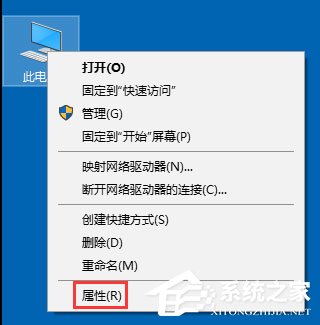

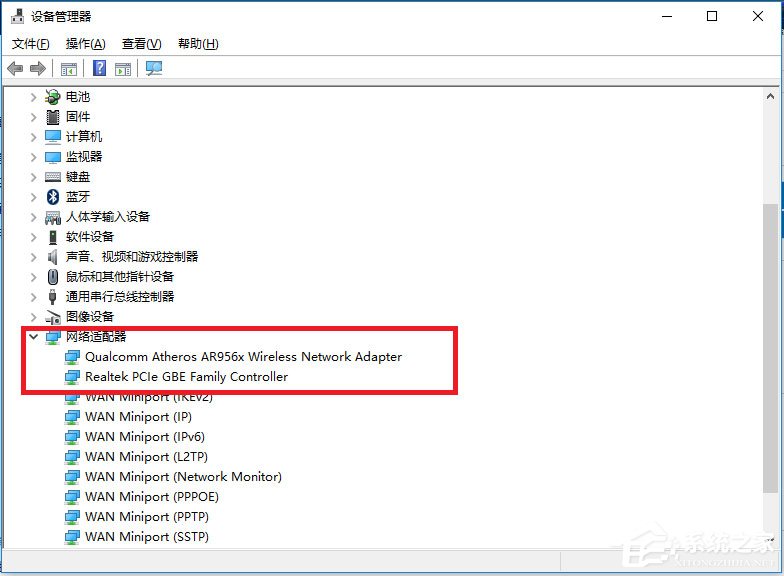
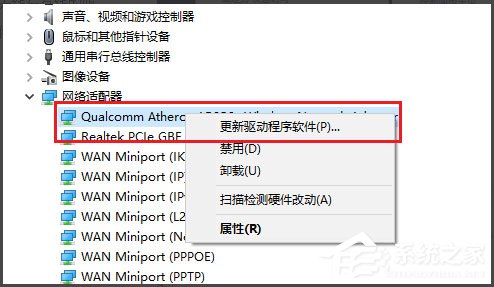
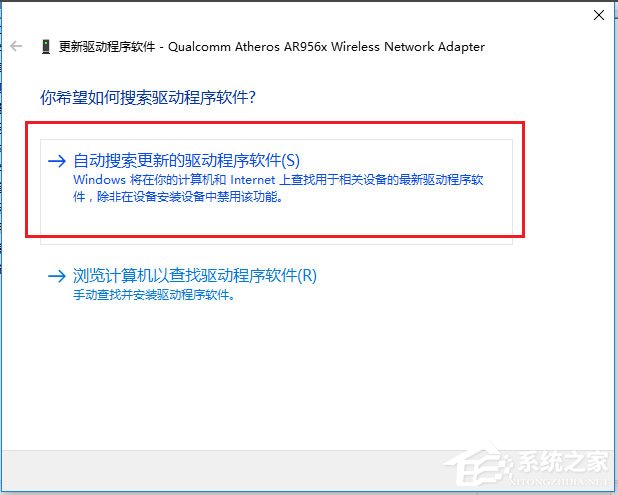
三、如果你有電腦管家或360衛生,可以用360斷網急救箱全面檢測和修復,一般要連接有線寬帶
四、路由器的版本太低,按牌子去它的官網--服務支持那里輸入路由器型號,搜索到最新固件,點擊下載按鈕。然后像設置路由器WiFi一樣進入路由器設置界面,點擊系統工具下的“設備管理”,再點擊“軟件升級”,然后確認升級到最新版本,問題一般就會解決了。
以上就是Win10無線適配器或訪問點有問題的具體解決方法,按照以上方法進行操作,相信就能輕松解決該問題了。
相關文章:
1. Win10找不到恢復環境怎么辦?Win10重置系統沒有恢復介質解決方法2. Win10系統如何徹底關閉teniodl.exe進程?3. mac文本怎么添加快捷短語? mac電腦添加快捷文本短語的技巧4. 電腦開機軟件自動啟動怎么關閉 win7/win10快速關閉開機自啟軟件5. WinXP系統注冊表解鎖方法6. Win10 1909禁止生成“系統錯誤內存轉儲文件”怎么設置?Win10專業版禁止生成系統錯誤內存轉儲文件方法簡述7. Win10系統如何進行更新?Win10系統更新方法8. Win10如何預防勒索病毒 Win10預防勒索病毒操作方法9. 微軟規劃提升 Win10 / Win11圖形和音頻驅動質量10. Win10系統安裝軟件提示無效驅動器怎么回事?
排行榜

 網公網安備
網公網安備